Repare los 5 pitidos de Dell cuando se enciende
Publicado: 2022-07-20
Cada computadora portátil o computadora realiza una POST (autoprueba de encendido) para verificar si todo el hardware del sistema se inicia y funciona correctamente. Si el sistema funciona correctamente, emitirá un pitido y activará Windows. ¿Qué sucede si su sistema emite varios pitidos? Es posible que la computadora portátil emita pitidos 5 veces cuando se enciende el problema y se pregunta qué significan y cómo solucionar el problema. Además, debe estar experimentando el problema Dell 5 pitidos sin visualización. Si está experimentando este problema y no sabe qué hacer, ha venido al lugar correcto. En este artículo, veremos varios métodos para abordar y resolver este problema. Hay diferentes códigos de pitidos, y la cantidad de códigos de pitidos que escucha indica el tipo de error que está experimentando el sistema. Continúe leyendo para solucionar el problema de 5 pitidos de la computadora portátil Dell.

Contenido
- Cómo reparar Dell 5 pitidos cuando se enciende
- Método 1: utilice la herramienta de diagnóstico de Dell
- Método 2: restablecer la batería CMOS
- Método 3: cambiar la batería CMOS
- Método 4: Actualizar BIOS
- Método 5: contacto con el soporte
Cómo reparar Dell 5 pitidos cuando se enciende
Primero, veamos las posibles razones de este problema:
- Fallo de la batería CMOS
- Fallo de memoria (RAM)
- falla de la tarjeta de video
- Mal procesador (CPU)
- Fallo de la placa base
- falla del BIOS
- Memoria (RAM) no encontrada
Los puntos mencionados anteriormente son los posibles errores para cualquier código de sonido de la computadora portátil Dell.
Nota: si su computadora portátil o computadora está bajo garantía, no intente repararla usted mismo. Lleve el sistema al centro de servicio de Dell en el caso de una computadora portátil o llame al servicio de atención al cliente de Dell en el caso de una PC. Si su sistema está fuera del período de garantía y desea solucionarlo usted mismo, siga las soluciones proporcionadas.
Método 1: utilice la herramienta de diagnóstico de Dell
Todos los productos Dell se envían con una herramienta de diagnóstico de Dell incorporada para diagnosticar cualquier error en el hardware antes de que se inicie Windows. Esta herramienta de diagnóstico se llama herramienta de diagnóstico de prearranque, una herramienta básica para ayudar a identificar un problema de hardware. Para comenzar con este método, eche un vistazo a los pasos a continuación:
1. Encienda su sistema Dell .
2. Presione la tecla F12 cuando se inicie su sistema y accederá al menú de inicio .
3. Elija la opción Diagnóstico en el menú.
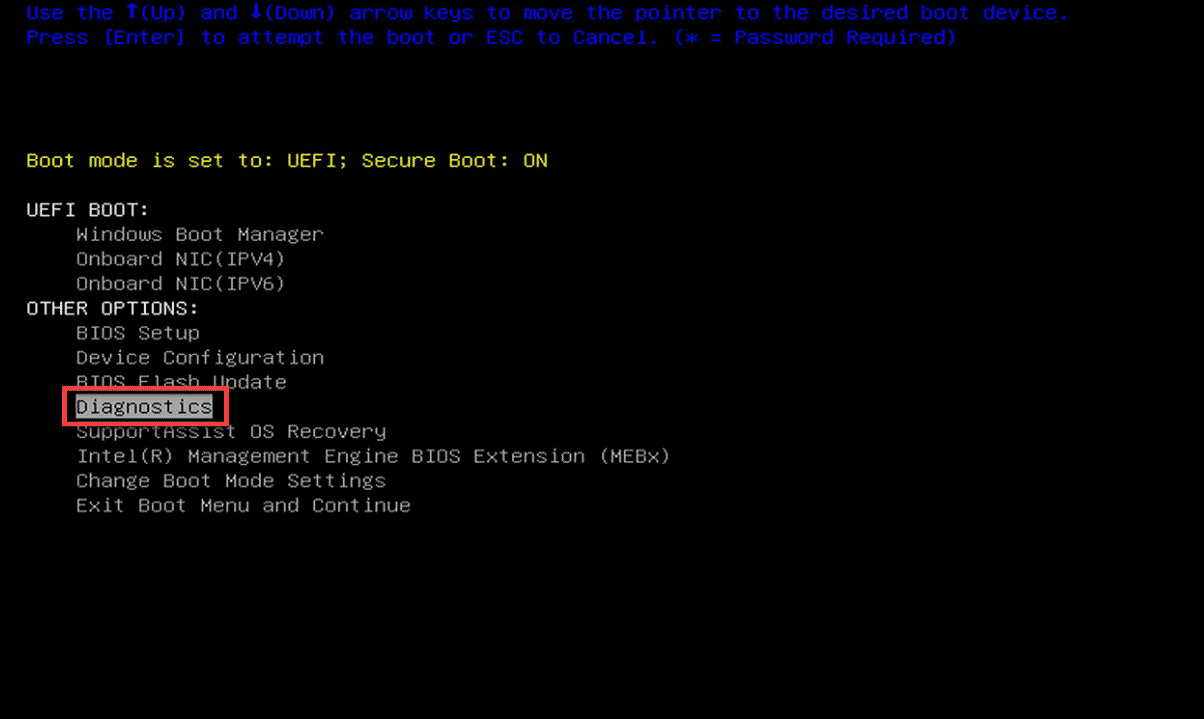
4. Espere hasta que finalice la prueba. Si hay un error con cualquier hardware del sistema, verá información sobre ese error. Esto puede brindarle más información sobre la computadora portátil Dell 5 pitidos sin problemas de visualización.
Método 2: restablecer la batería CMOS
La mayoría de las veces, los 5 pitidos de Dell indican un problema con la batería CMOS. Debe quitar y volver a colocar la batería CMOS para solucionar el problema. Siga los pasos a continuación:
1. Vaya al sitio web oficial de Dell.
2. Ingrese el modelo de su computadora o laptop Dell y haga clic en Buscar para visitar la página del modelo.
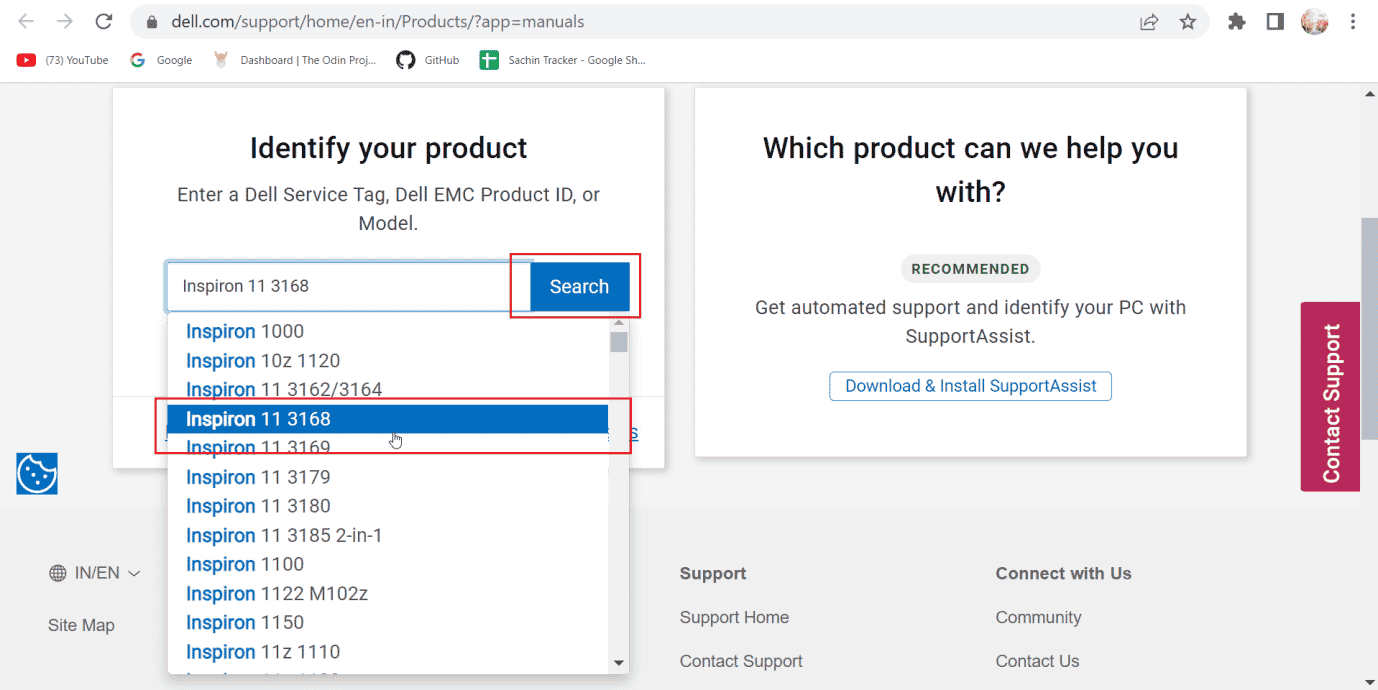
3. Desplácese hacia abajo y haga clic en la opción MANUALES Y DOCUMENTOS .
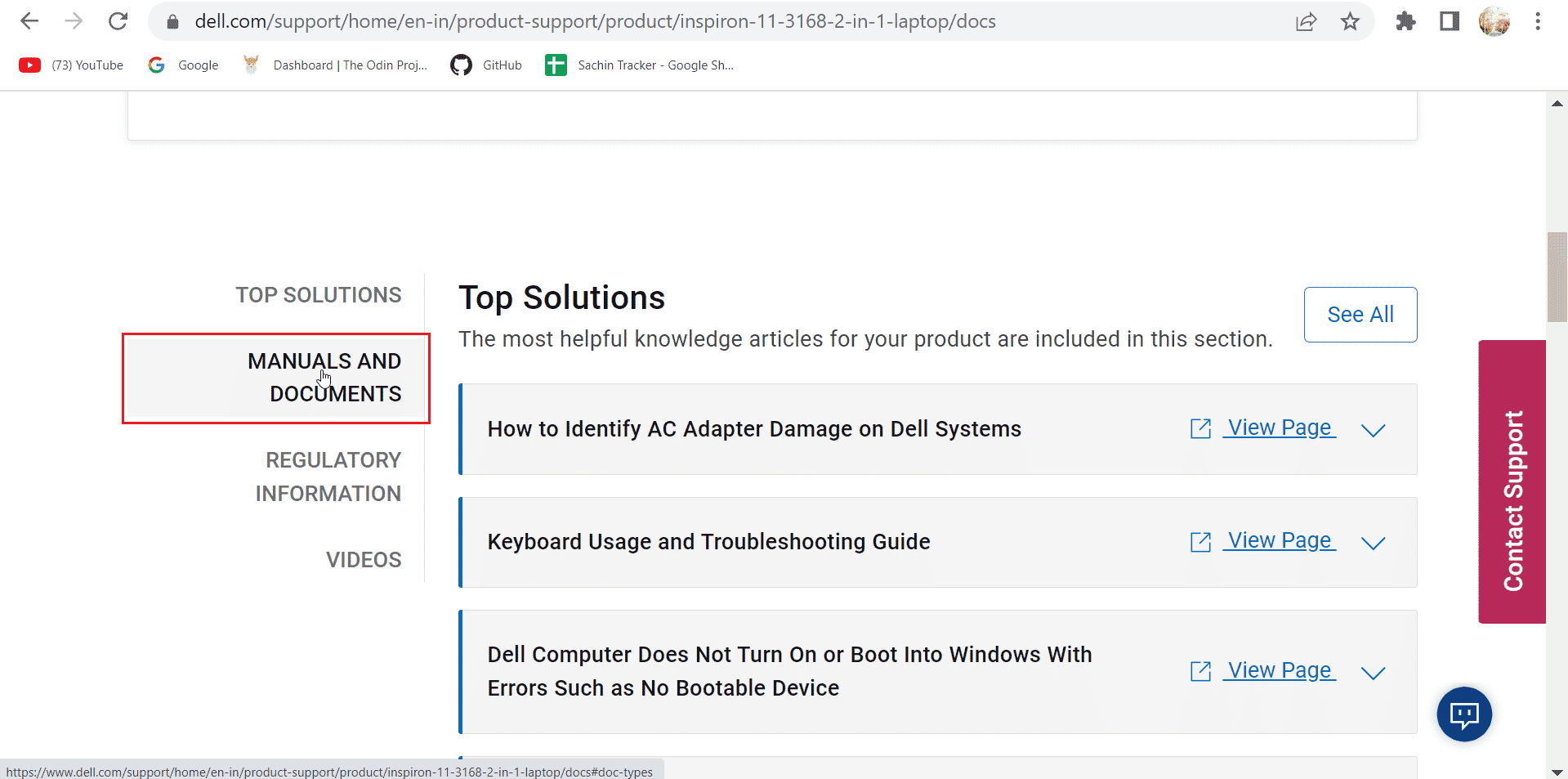
4. Desplácese hacia abajo en la página y es posible que vea el modelo de su computadora portátil con el encabezado Manual de servicio . Haga clic en Ver PDF para ver el manual.
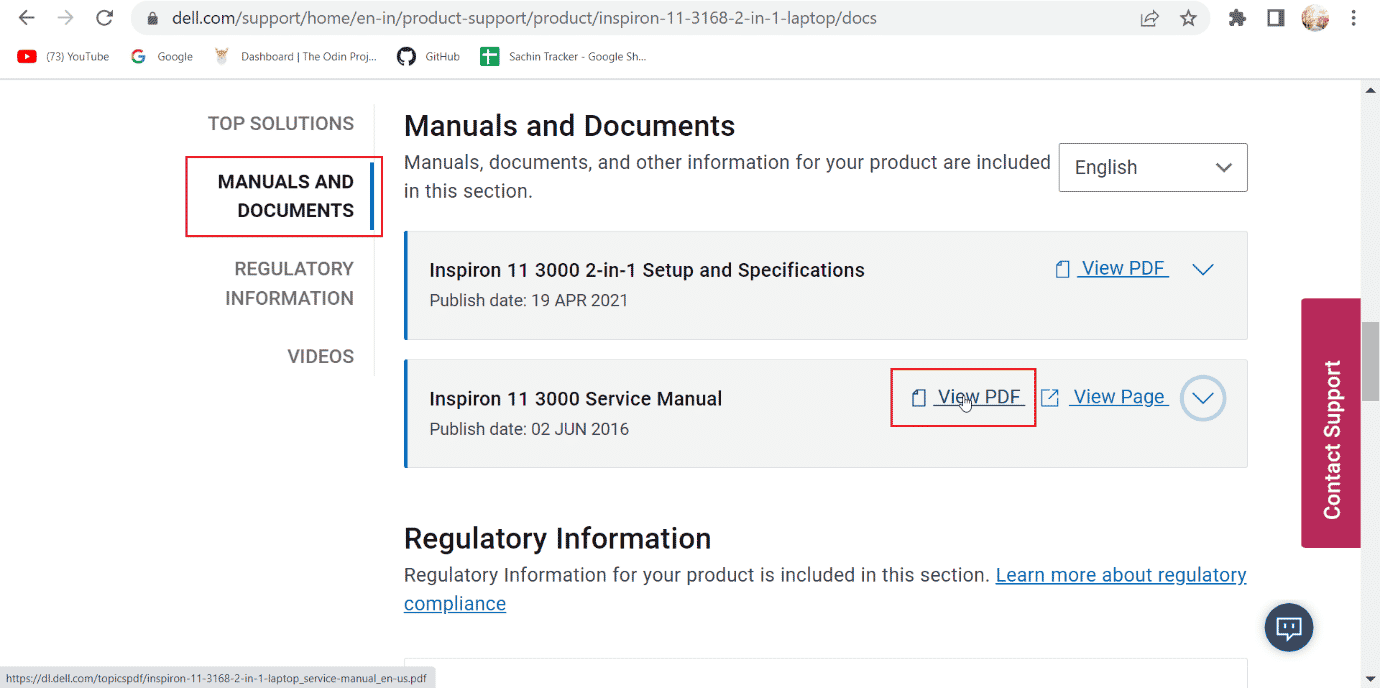
5. En el manual, puede encontrar las instrucciones sobre cómo reemplazar o quitar la batería CMOS .
Nota: CMOS también se conoce como batería de tipo botón.
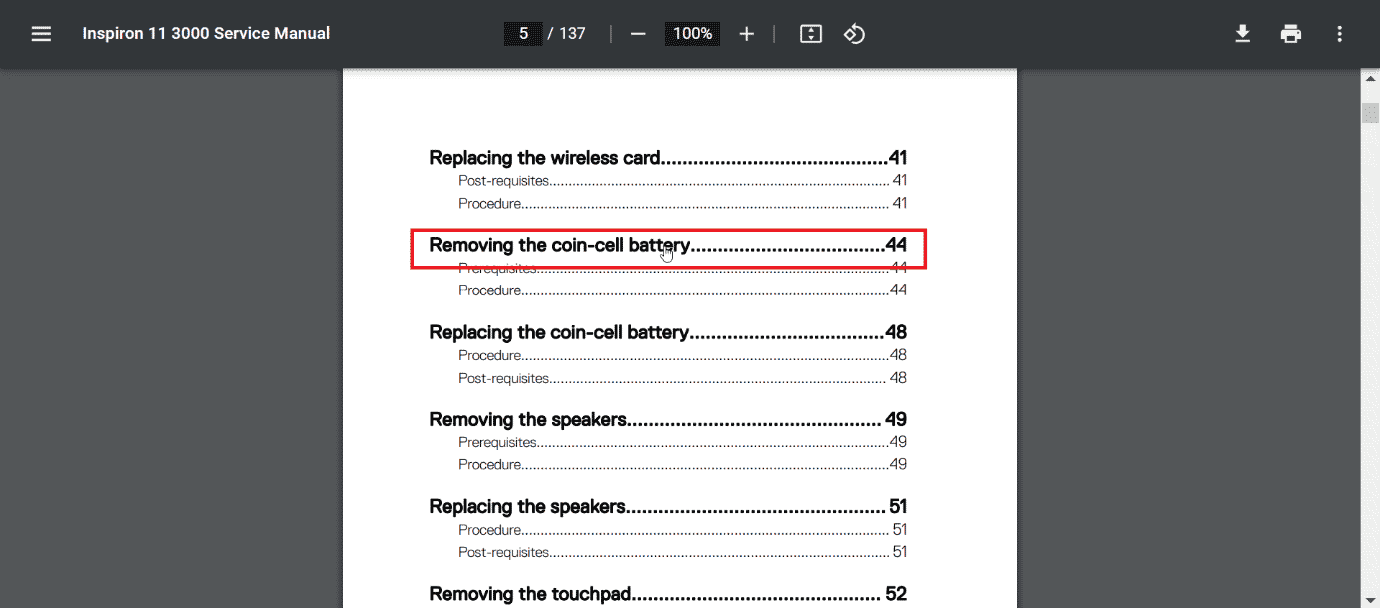

6. Después de quitar la batería CMOS, mantenga presionado el botón de encendido durante 15 a 20 segundos para descargar la batería restante en la computadora o computadora portátil.
7. Vuelva a insertar la batería CMOS y verifique si la computadora funciona.
Lea también: 7 formas de reparar el panel táctil de Dell que no funciona
Método 3: cambiar la batería CMOS
Si quitar y volver a colocar no resolvió el problema, le sugerimos que cambie la batería CMOS por una nueva. Dell 5 pitidos sin luz indican problemas con la batería CMOS. La batería CMOS es la batería ubicada dentro del sistema que alimenta BIOS o UEFI. Por lo general, las baterías CMOS son CR2032 para computadoras y CR2032 y CR2025 para computadoras portátiles. Verifique qué tipo de batería es adecuada para su computadora en el manual de su proveedor.
1. Al igual que antes, ingrese el modelo de su computadora o computadora portátil Dell y haga clic en Buscar en el sitio web oficial de Dell.

2. Desplácese hacia abajo y haga clic en MANUALES Y DOCUMENTOS.
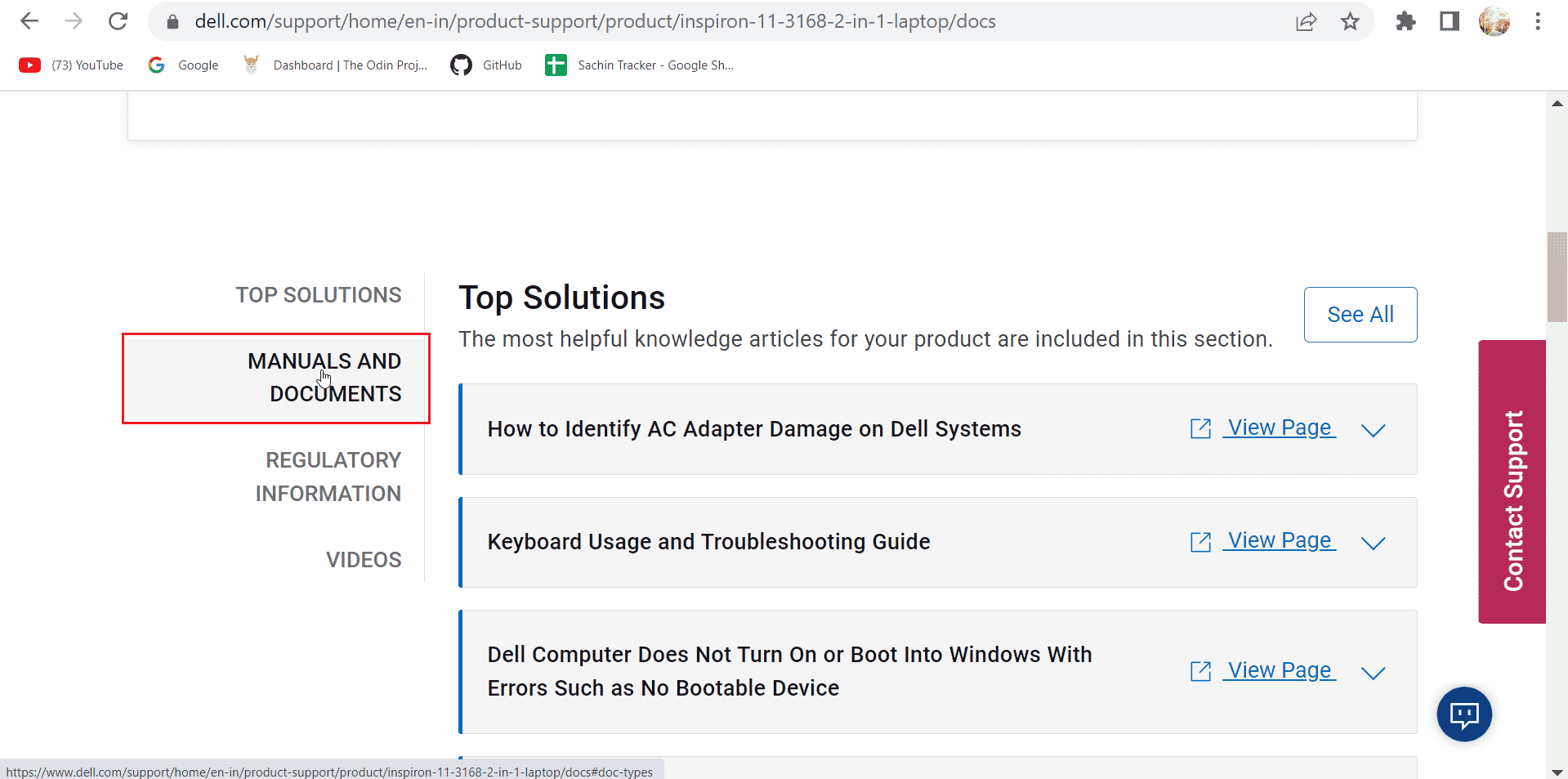
3. Desplácese hacia abajo en la página y en la sección Manual de servicio , haga clic en Ver PDF para ver el manual.
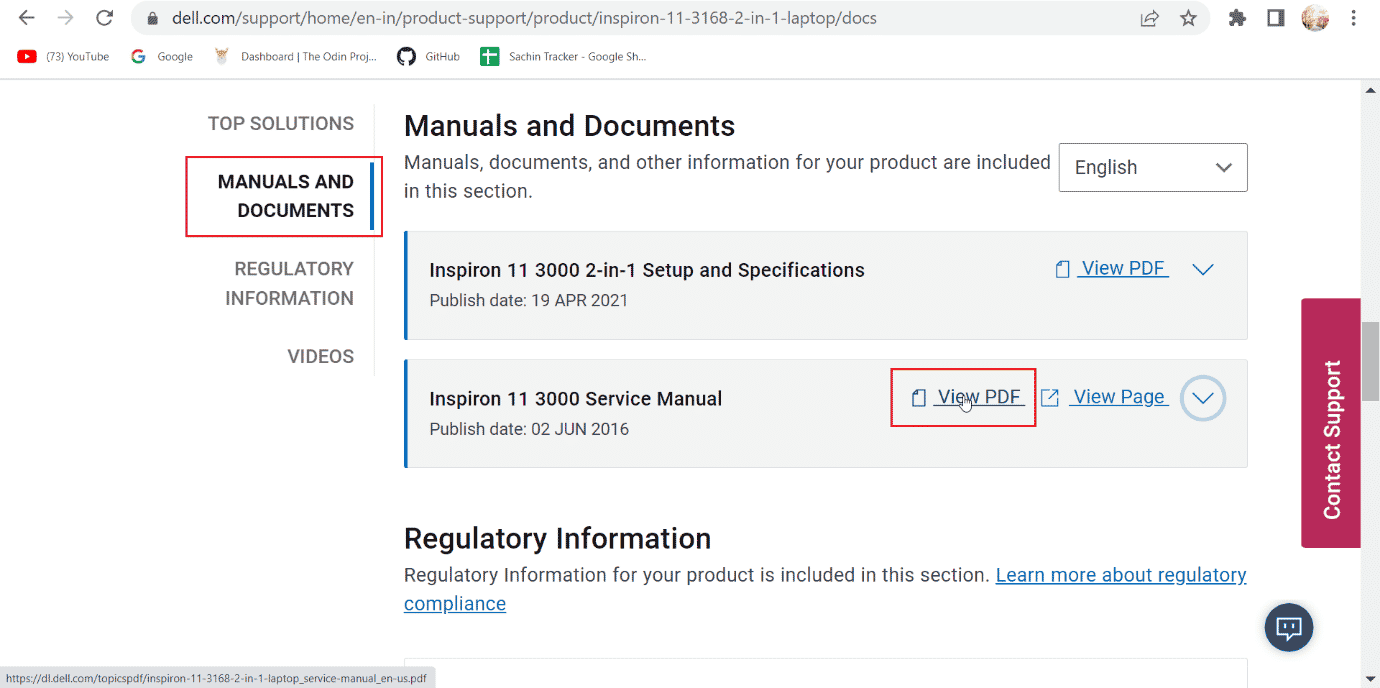
4. En la página Contenido , busque la información sobre cómo reemplazar la batería CMOS con una batería CMOS nueva según su sistema.
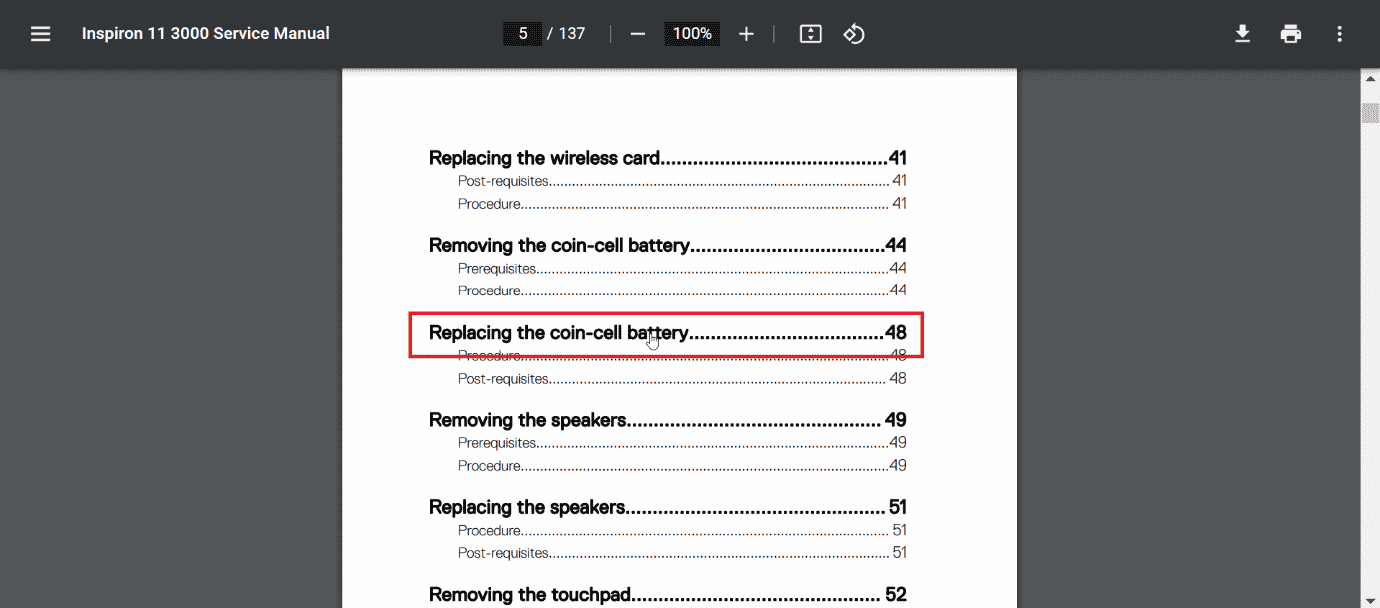
5. Siga las instrucciones que se dan en el manual para solucionar el problema de los 5 pitidos de la computadora portátil Dell.
Método 4: Actualizar BIOS
Si reemplazar o quitar la batería CMOS no ayuda, puede intentar actualizar el BIOS. Visite el sitio oficial de Dell para actualizar el BIOS. Lea nuestra guía sobre qué es el BIOS y cómo actualizar el BIOS para obtener claridad e implementarlo.
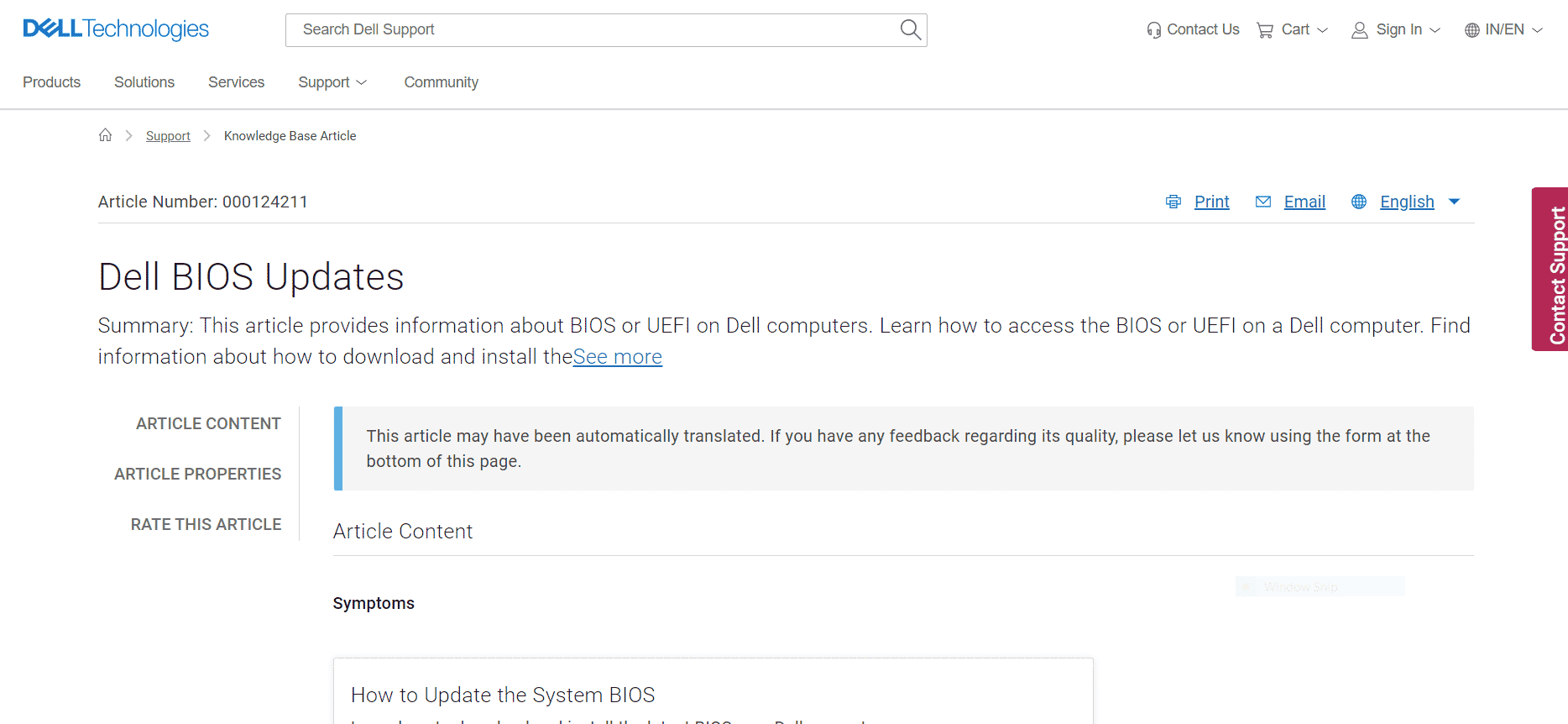
Lea también: Cómo reparar el error de diagnóstico de Dell 2000-0142
Método 5: contacto con el soporte
Si ninguna de las soluciones funciona, es hora de comunicarse con un técnico de servicio o con el servicio de atención al cliente de Dell. Dado que se trata de un problema de hardware, un técnico de servicio puede solucionar y corregir el problema de los 5 pitidos de Dell a un costo.
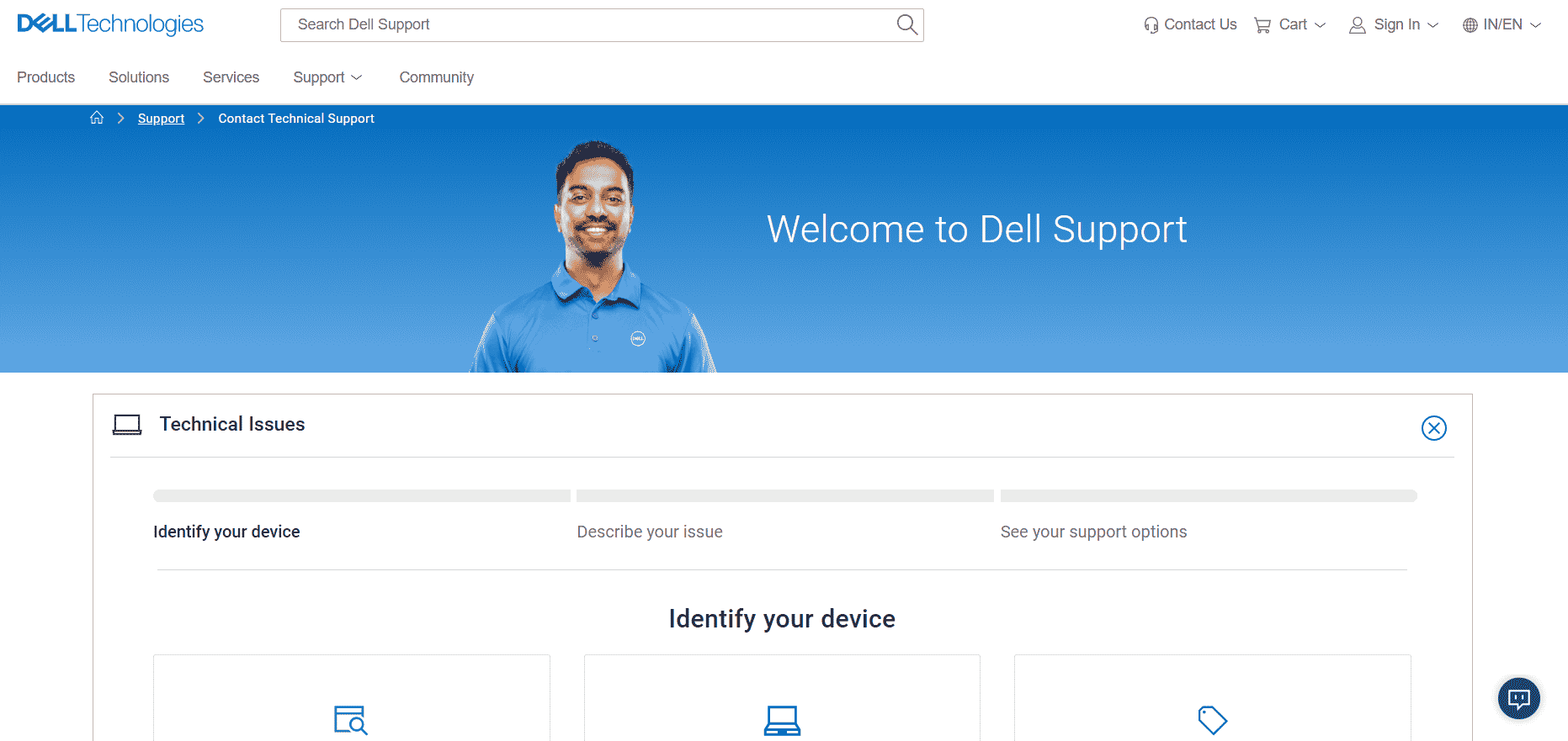
Preguntas frecuentes (FAQ)
Q1. ¿Qué es una batería CMOS?
Respuesta Una batería CMOS (semiconductor de óxido de metal complementario) alimenta el BIOS o UEFI de la computadora portátil. En el caso de las computadoras portátiles, incluso si su batería está vacía, el CMOS alimentará el BIOS o el firmware UEFI responsable de una verificación completa del sistema de hardware.
Q2. ¿Qué indican 5 pitidos en una computadora portátil Dell?
Respuesta Según el sitio web oficial de Dell, 5 pitidos al inicio indican un problema con la batería CMOS .
Q3. ¿Por qué mi Dell emite un pitido?
Respuesta Los códigos de pitidos indican el error en el hardware del sistema , y la cantidad de pitidos le da una idea al usuario sobre qué hardware experimentó el error.
Q4. ¿Cuánto cuesta una batería CMOS?
Respuesta Una batería CMOS CR2032 cuesta $1–$10 (INR 500–1000, puede variar).
Recomendado:
- Lista de todas las teclas de acceso directo de la computadora
- Arreglar Google Voice No pudimos completar su llamada
- Cómo realizar una prueba de sonido envolvente 5.1 en Windows 10
- Cómo habilitar la configuración de retroiluminación del teclado Dell
Esperamos que esta guía haya sido útil y que haya podido solucionar el problema de los 5 pitidos de Dell . Háganos saber cuál de las soluciones funcionó para usted. Si tiene alguna consulta o sugerencia, háganoslo saber en la sección de comentarios a continuación. Además, háganos saber lo que quiere aprender a continuación.
